怎么用PS设计茶叶海报
发布时间:暂无
1、【打开】PS软件,新建画布24x275px,分别【拖入】所需素材,并分别进行【蒙版】抠图,放置在合适位置。
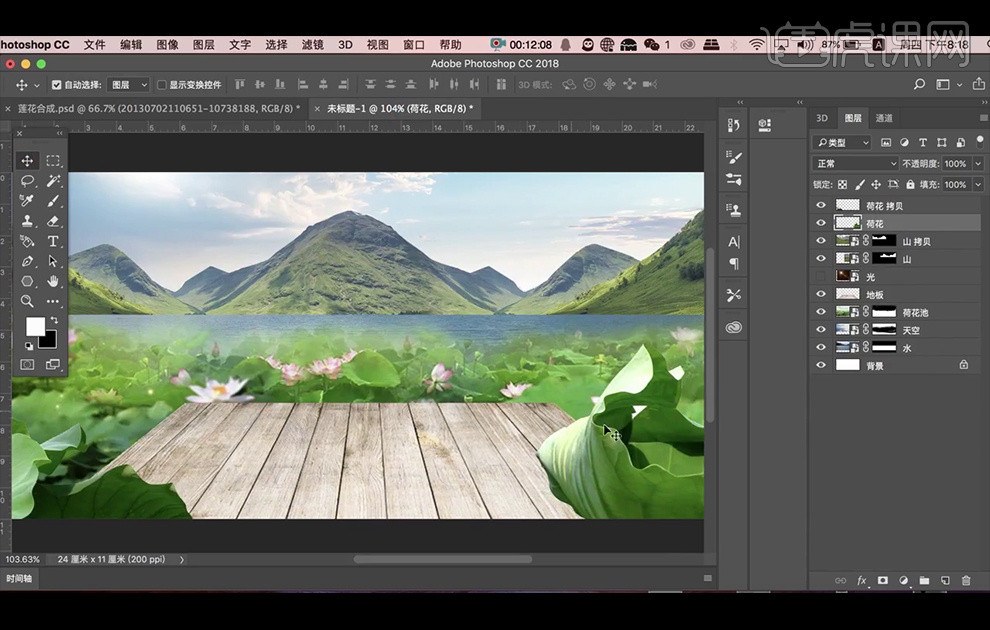
2、选择2个荷花素材,分别执行【高斯模糊】滤镜,模糊半径视自己情况而定。
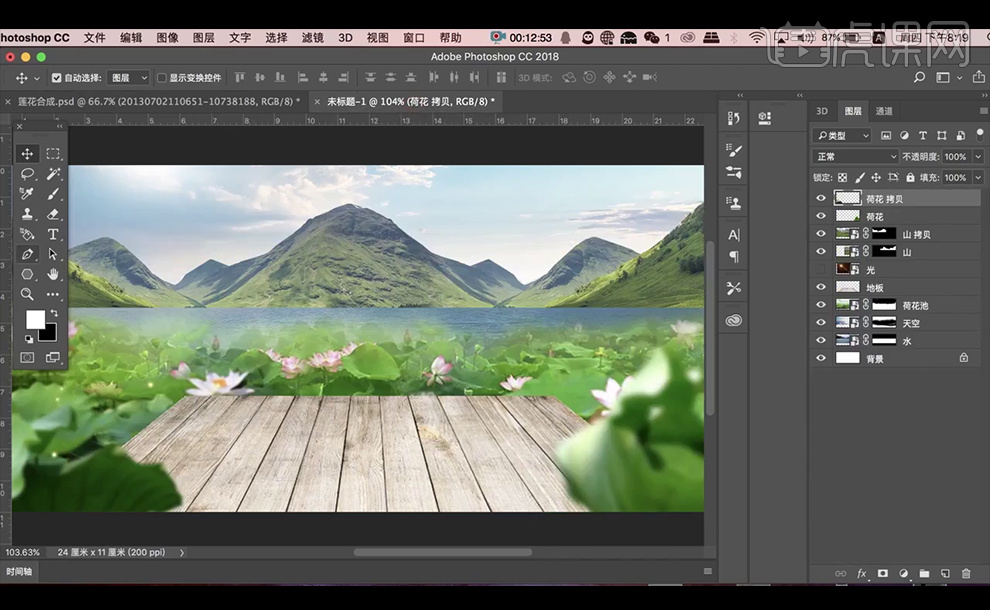
3、调整光效素材,【图层模式】改为【滤色】。
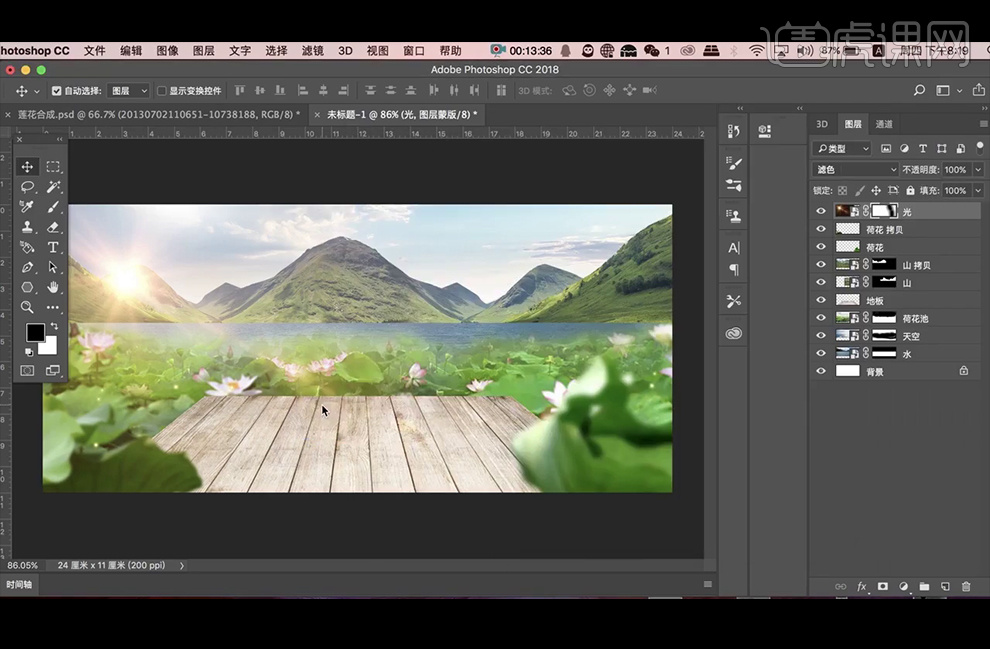
4、【拖入】茶叶素材和茶壶素材,新建【图层】并创建【剪切蒙版】,使用【吸管工具】吸下太阳光的颜色,使用【画笔工具】在茶叶亮部涂抹,并将【图层模式】改为【柔光】。
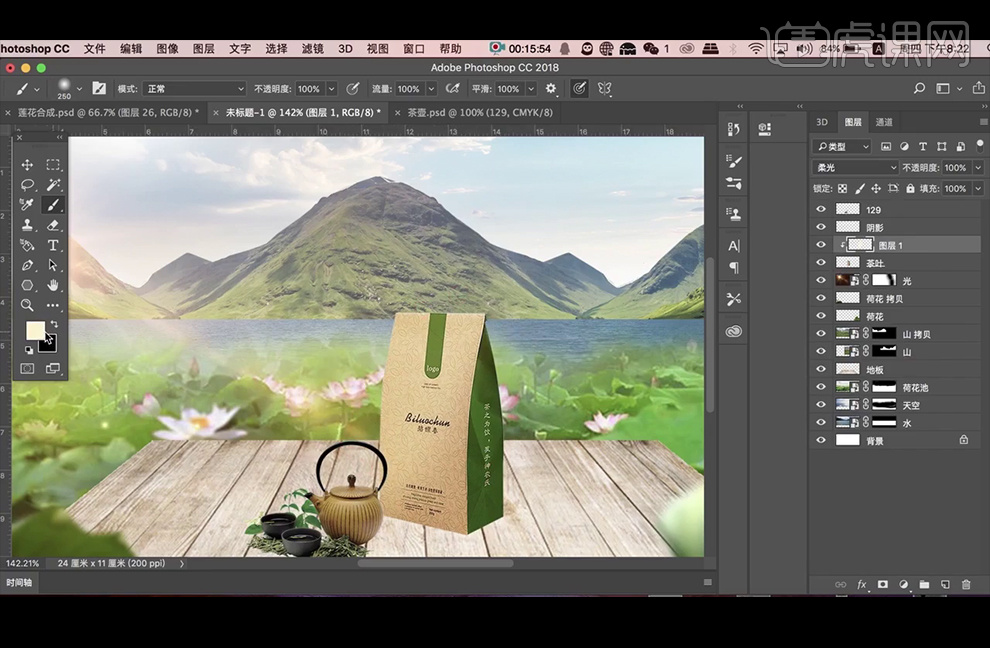
5、使用【加深工具】,在茶叶【暗部】涂抹。
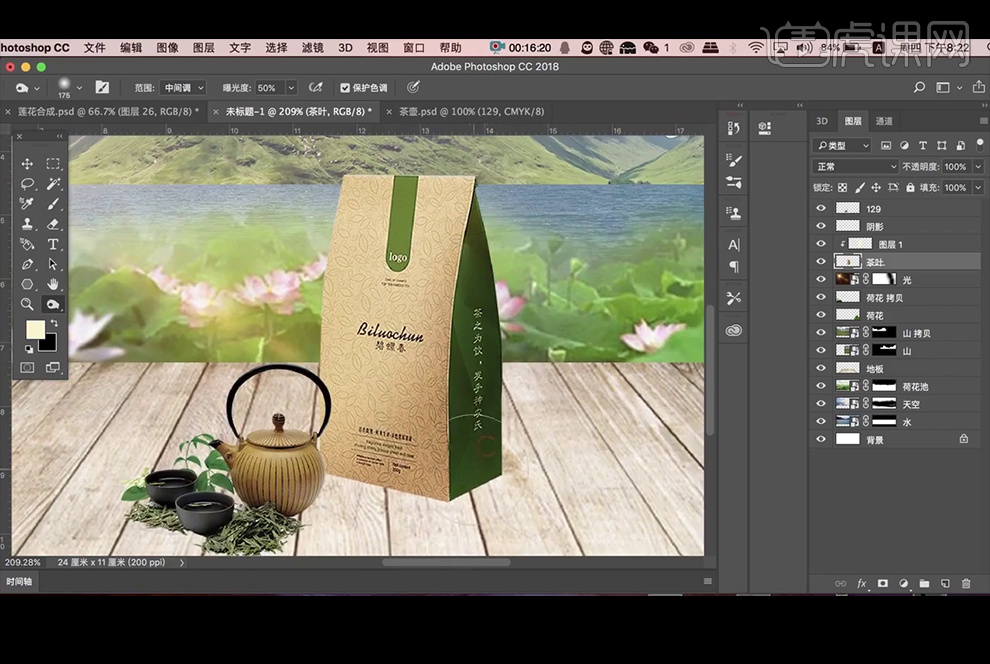
6、复制茶叶图层,并【填充】黑色,【Ctrl+T】制作出茶叶的阴影,创建【蒙版】,使用【渐变工具】调整阴影,并执行【高斯模糊】滤镜,模糊半径5像素左右,并降低图层不透明度,命名为【低等阴影】; 【复制】阴影图层, 并降低图层不透明度,使用【画笔工具】在阴影上涂抹,减淡一点阴影效果,命名为【中等阴影】;新建【图层】命名为【深层阴影】,使用黑色【画笔工具】涂抹出阴影。
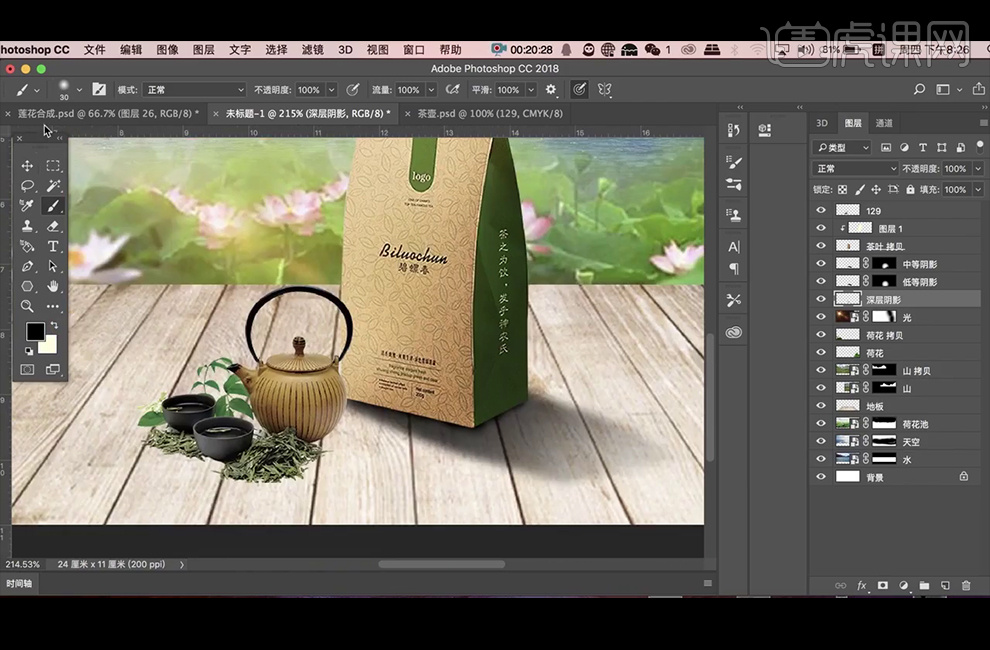
7、新建【图层】,【吸取】荷花的颜色,使用【画笔工具】在木板边缘上涂抹,【图层模式】改为【柔光】;新建【图层】并创建【剪切蒙版】,前景色设置为R:181,G:153,B:124,使用【画笔工具】,配合【加深】,【减淡】工具,在木板四周涂抹,【图层模式】改为【柔光】。
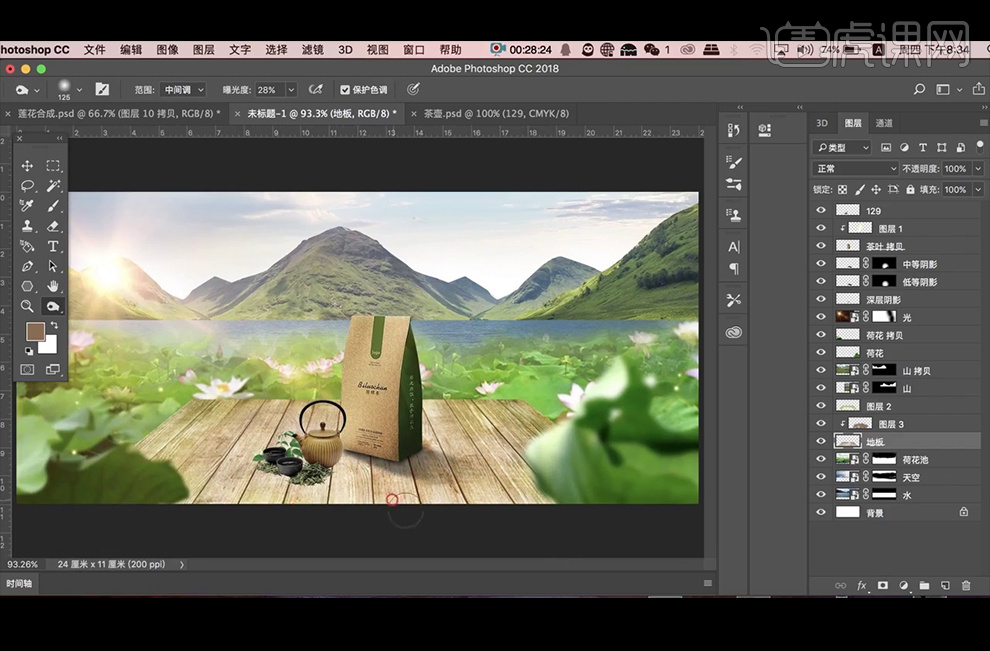
8、使用【吸管工具】吸下太阳光的颜色,使用【画笔工具】在茶壶,茶杯亮部涂抹,并将【图层模式】改为【柔光】,使用【加深工具】在暗部上加深一点。
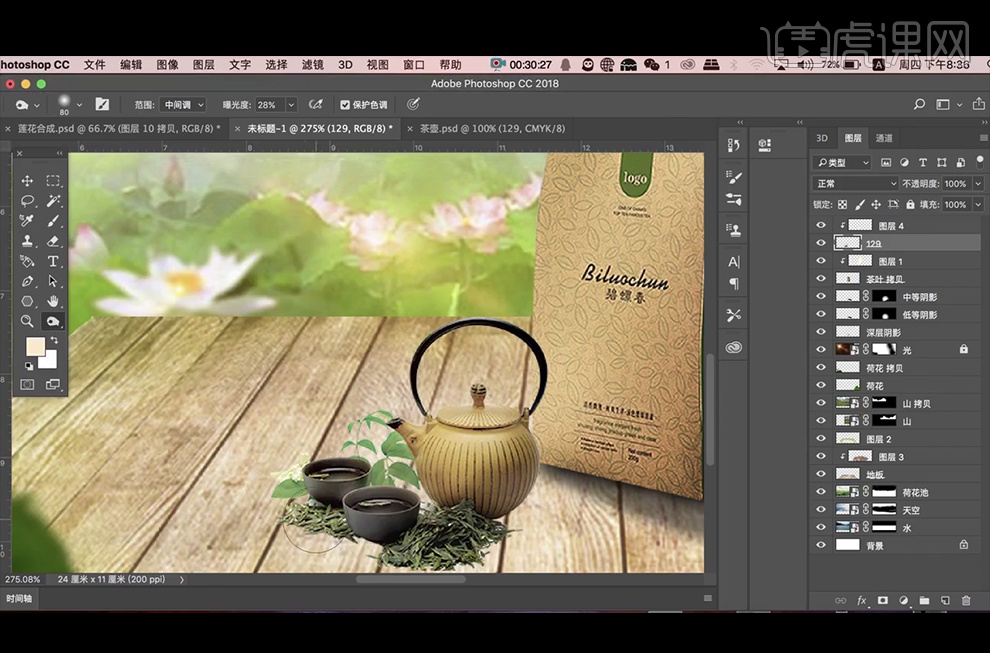
9、新建【图层】,使用黑色【画笔工具】绘制深层阴影;使用【钢笔工具】勾勒出阴影形状,填充黑色,创建【蒙版】,使用【渐变工具】调整阴影,并执行【高斯模糊】滤镜,模糊半径5.8像素,并降低图层不透明度;【复制】阴影图层, 使用【画笔工具】在阴影上涂抹,减淡一点阴影效果。
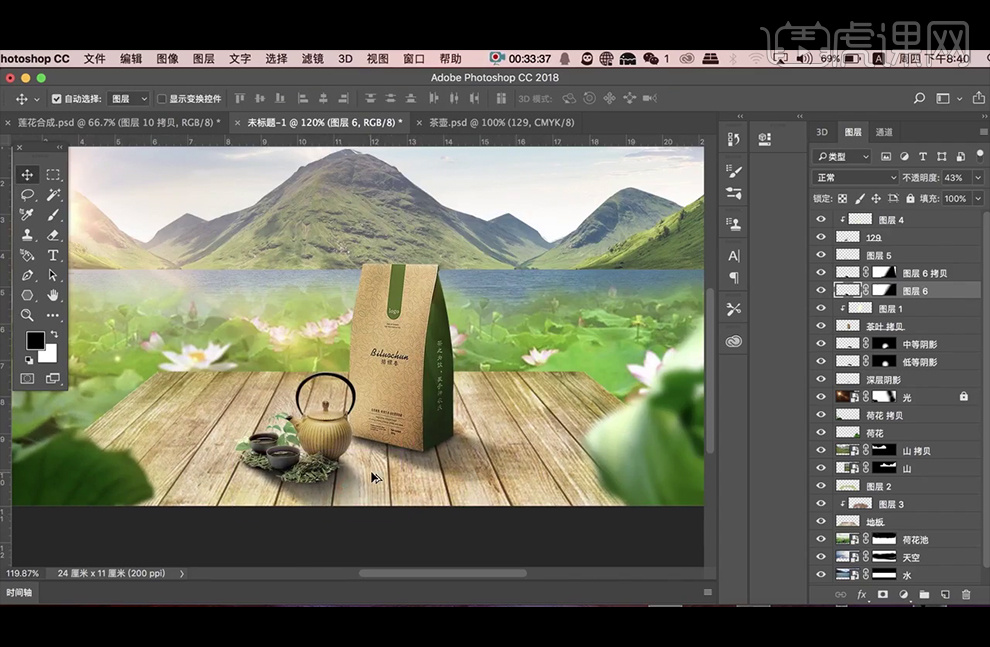
10、 新建【图层】,使用【吸管工具】吸下太阳光的颜色,使用【画笔工具】在茶壶手提上涂抹,并将【图层模式】改为【滤色】,并降低图层不透明度。
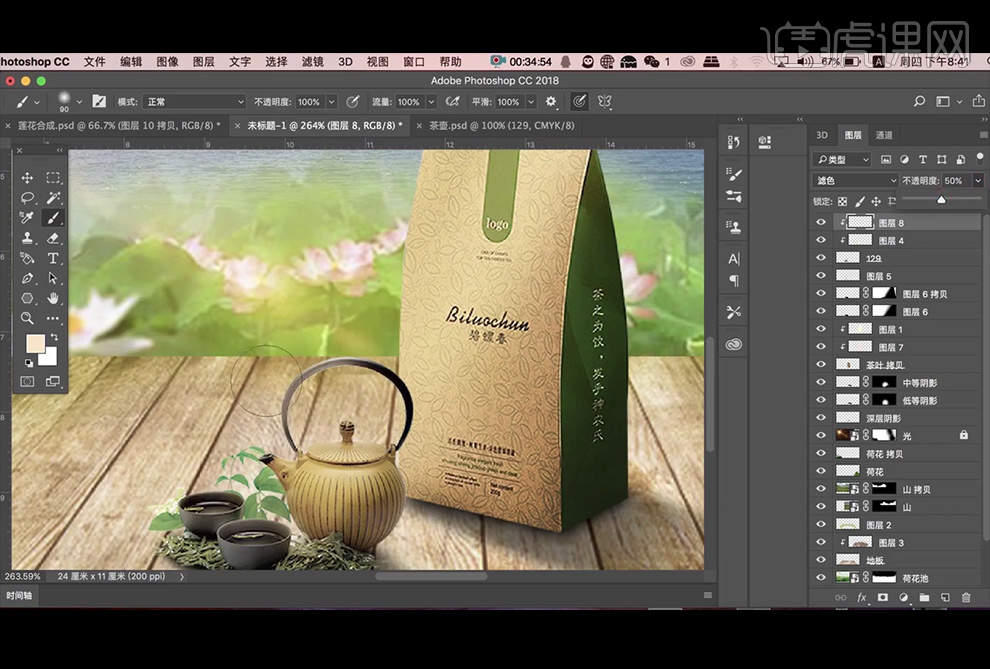
11、 添加【色彩平衡】,给山调整颜色。
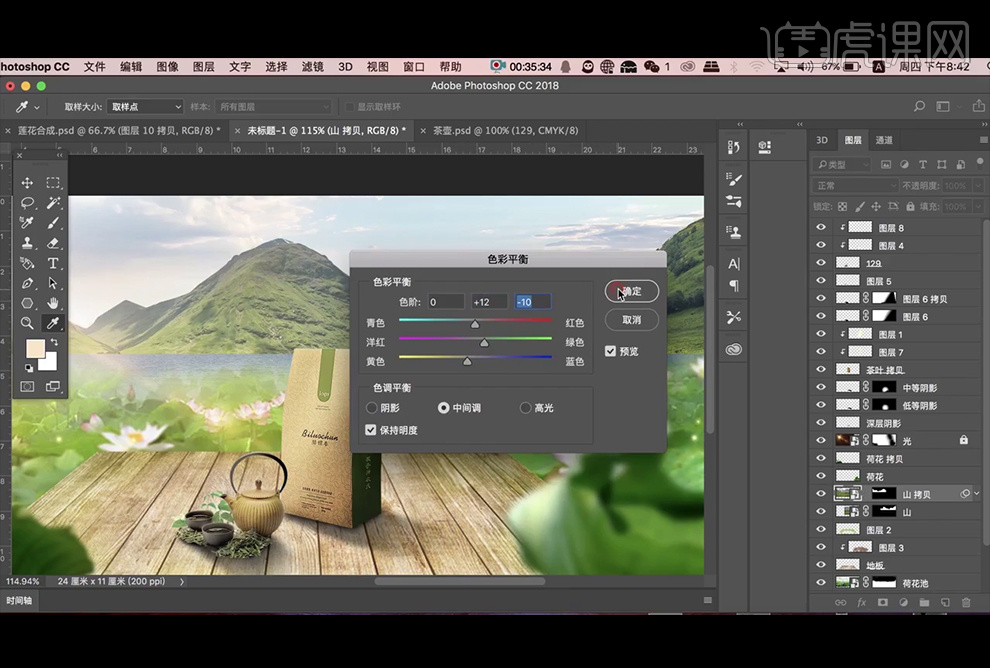
12、添加【色彩平衡】,给水面调整颜色。
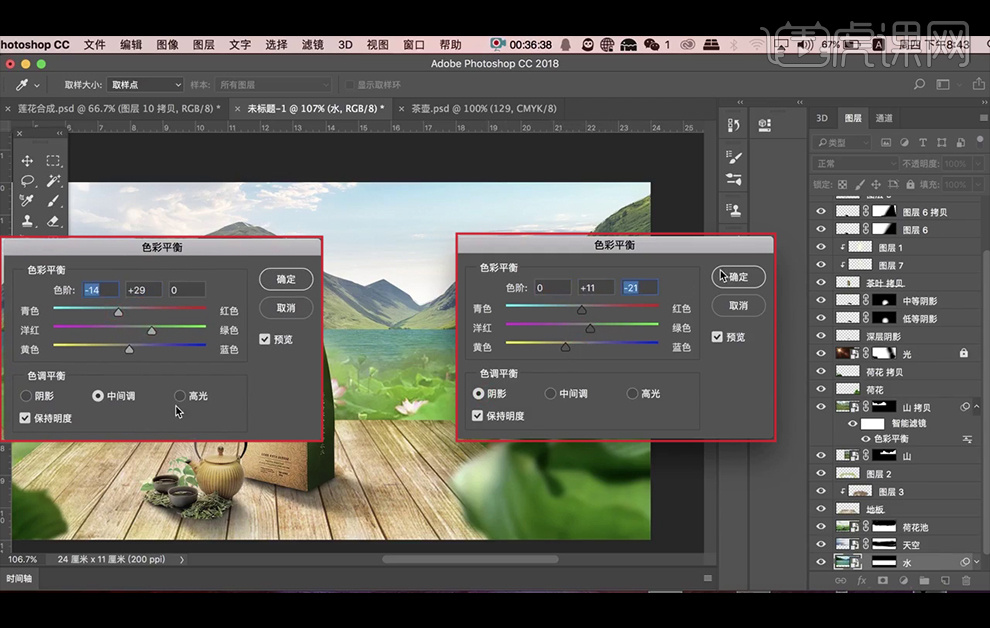
13、继续调整【色彩平衡】各项数值。
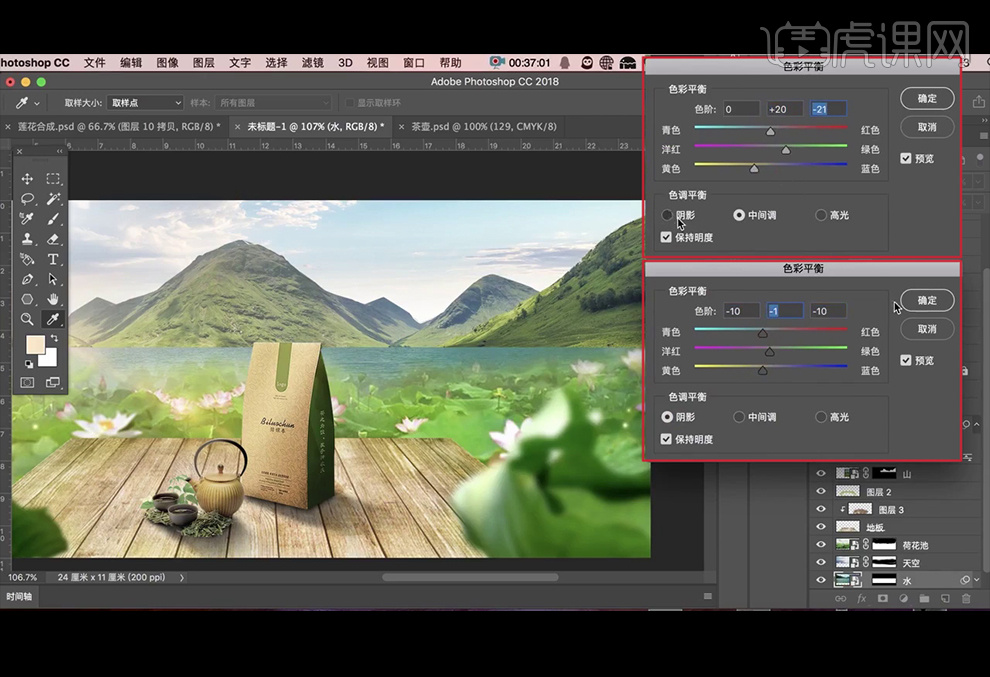
14、复制水图层,并【栅格化图层】,执行【高斯模糊】滤镜。
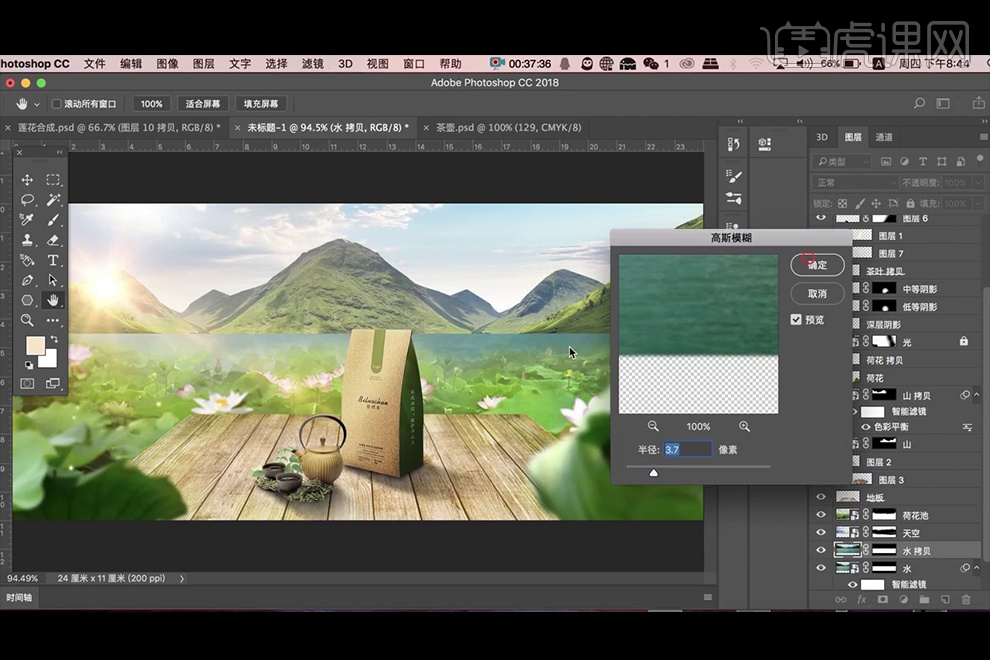
15、执行【滤镜】-【扭曲】-【水波】。
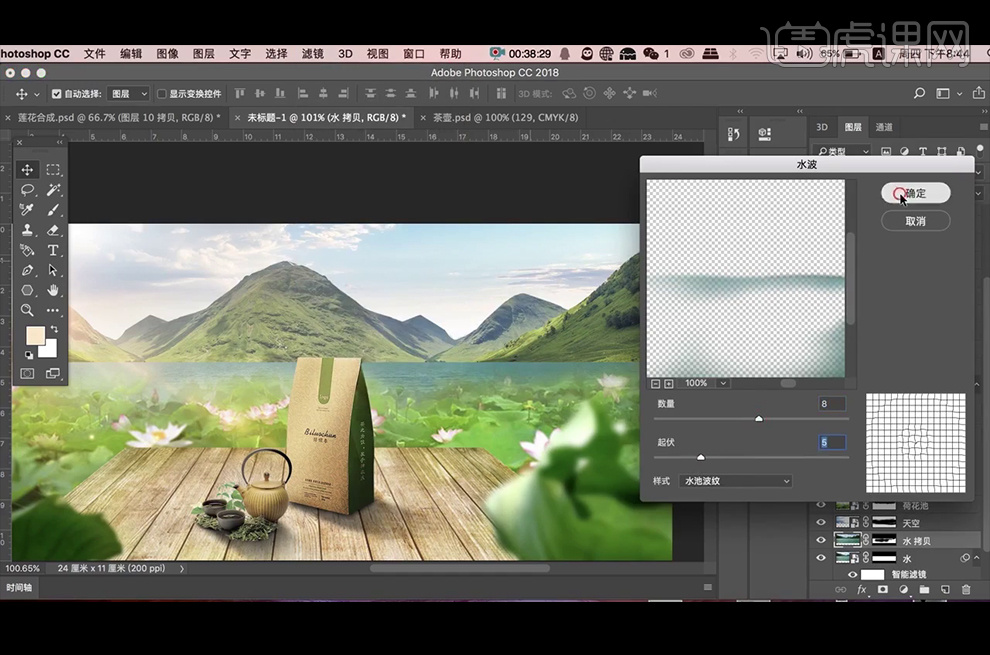
16、【拖入】叶子素材,放置在合适位置。
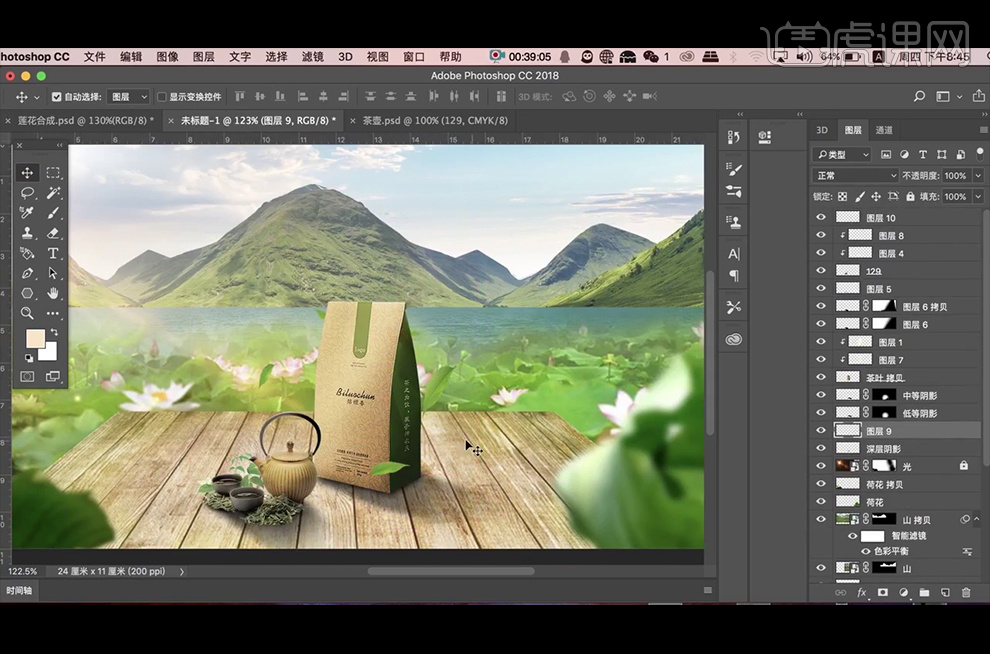
17、新建【图层】并创建【剪切蒙版】,【图层模式】改为【柔光】,【吸取】太阳光周边的颜色,使用【画笔工具】给荷叶添加光效。
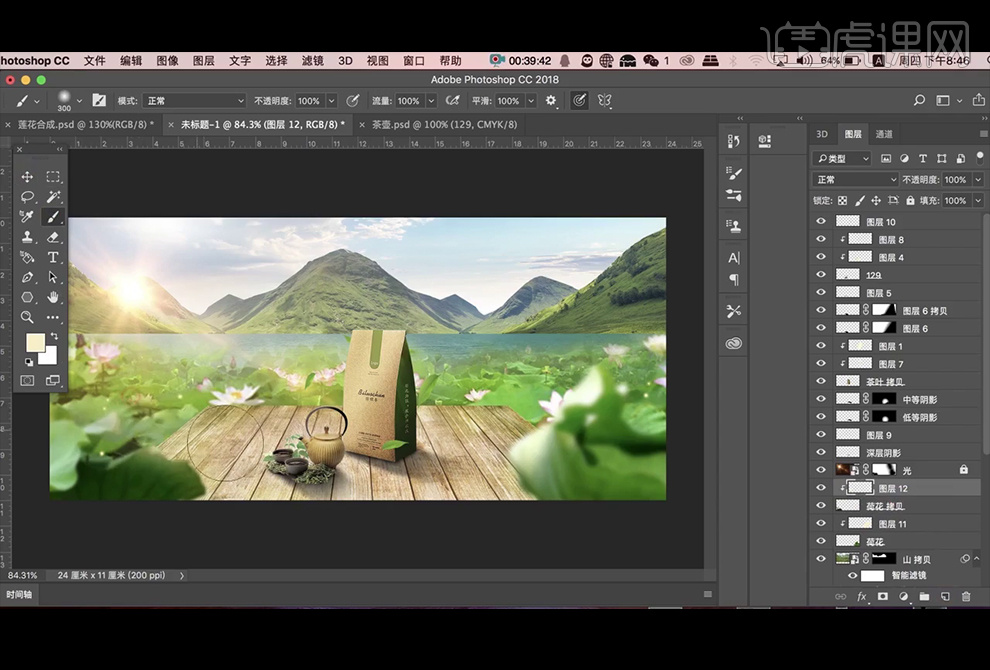
18、【Ctrl+Shift+Alt+E】盖印图层,执行【滤镜】-【Camera Raw滤镜】。
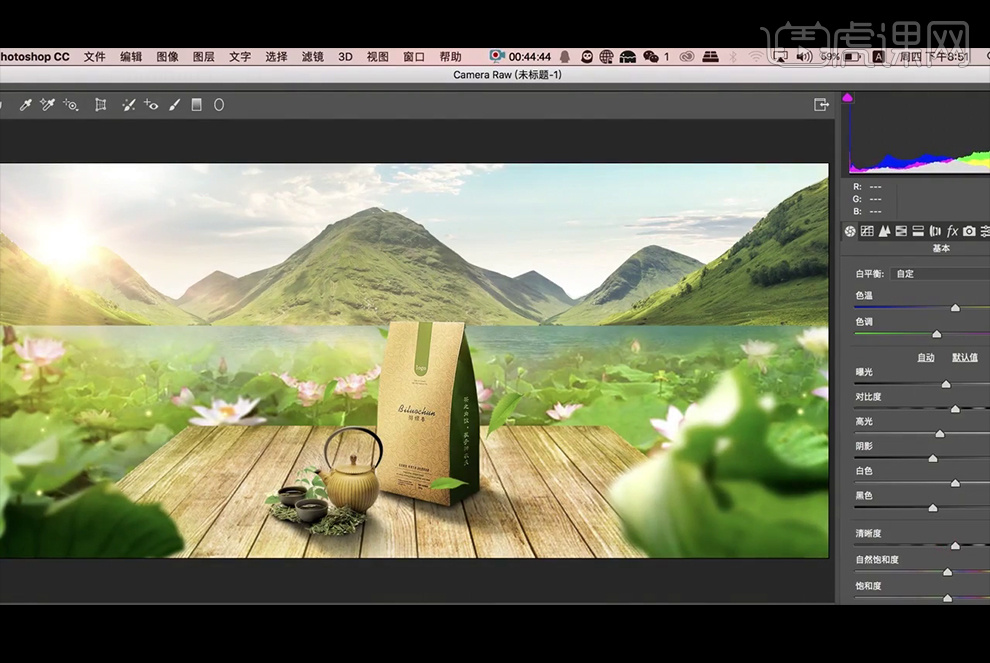
19、【拖入】文案文字,调整大小放置在所需位置。
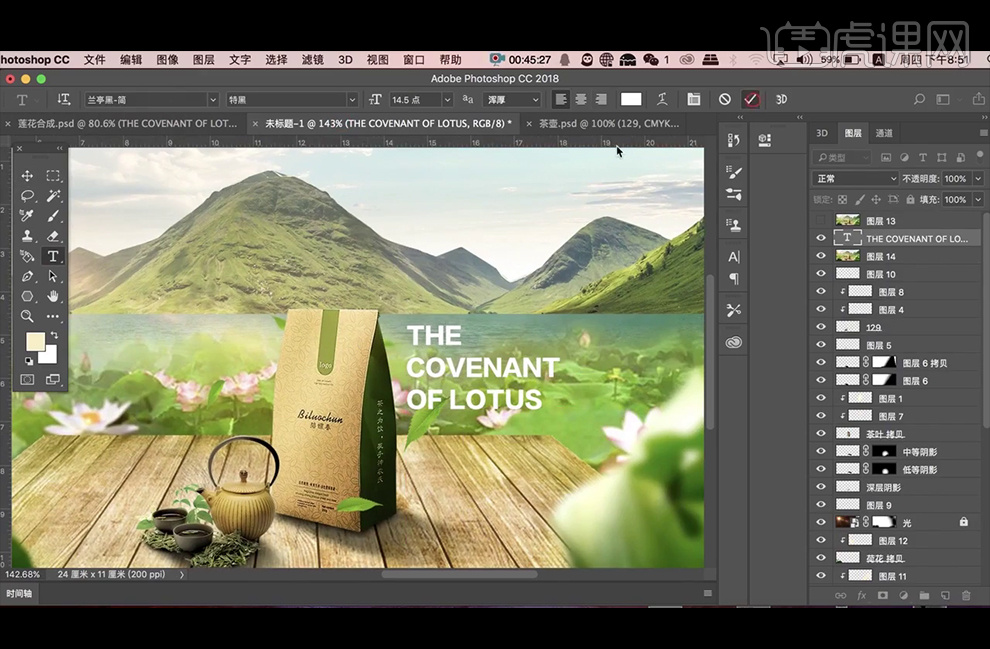
20、最终效果如下。





